Редактор Studio: Использование разных шрифтов для текста
4 мин. чтения
Используйте свои собственные шрифты на сайтах в редакторе Studio. Если сайт, над которым вы работаете, переведен на другой язык, вы можете загрузить шрифты, которые идеально работают с этим конкретным языком.
Содержание:
Использование собственных шрифтов
Загрузите свои собственные шрифты в редактор, чтобы вы могли использовать их в текстовых элементах и везде, где вы можете выбрать шрифт (кнопки, форма, меню и т. д.).
Прежде чем начать:
Убедитесь, что у вас есть права на использование загруженных шрифтов.
Чтобы загрузить шрифт в редактор:
- Выберите соответствующий текстовый элемент в редакторе.
- Нажмите Редактировать текст.
- Нажмите на стрелку Открыть инспектор
 в правом верхнем углу редактора.
в правом верхнем углу редактора. - Прокрутите вниз до раздела Дизайн и нажмите на раскрывающийся список Шрифт .
- Нажмите Загрузить шрифты внизу.
- (Во всплывающем окне) Нажмите Загрузить шрифты и выберите файл шрифта (TTF, OTF, WOFF2 или WOFF).
- Нажмите Закрыть, когда шрифт загрузится.
Что дальше?
Теперь ваш шрифт доступен для использования на всем сайте. Вы можете найти его в раскрывающемся списке Шрифт в разделе Мои шрифты.
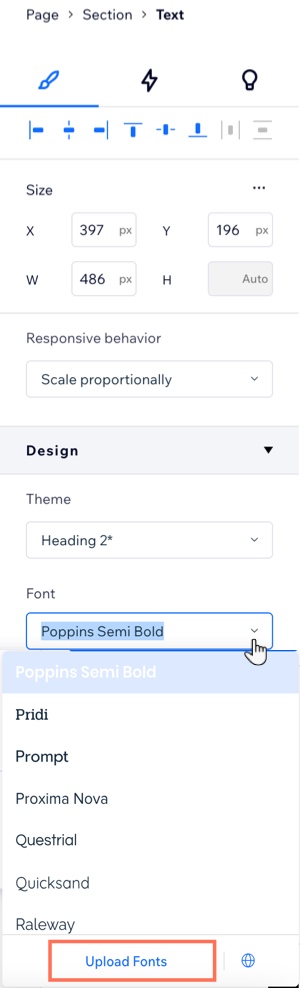
Используете тяжелые шрифты в стилях типографики?

Активируйте переключатель Оптимизация загрузки сайта с помощью шрифтов по умолчанию на вкладке Типографика в панели Стили сайта.
Это указывает браузеру посетителя временно отображать быстро загружаемый шрифт по умолчанию, пока пользовательский шрифт не загрузится полностью.

Добавление шрифтов для не латинских алфавитов
Если ваш сайт создан на языке, отличном от латинского алфавита (например, арабский, кириллица, японский) вы можете добавить совместимые шрифты с нужными вам символами.
Чтобы добавить языковые шрифты:
- Выберите соответствующий текстовый элемент в редакторе.
- Нажмите Редактировать текст.
- Нажмите на стрелку Открыть инспектор
 в правом верхнем углу редактора.
в правом верхнем углу редактора. - Прокрутите вниз до раздела Дизайн и нажмите на раскрывающийся список Шрифт .
- Нажмите на значок Языки
 внизу.
внизу. - Установите флажок рядом с нужным языком(-ами).
- Нажмите Сохранить.
Что дальше?
Выбранные языковые шрифты будут доступны в меню всех шрифтов в редакторе Studio. Раскрывающийся список шрифтов сгруппирован по языкам, поэтому вы можете выбрать совместимый.
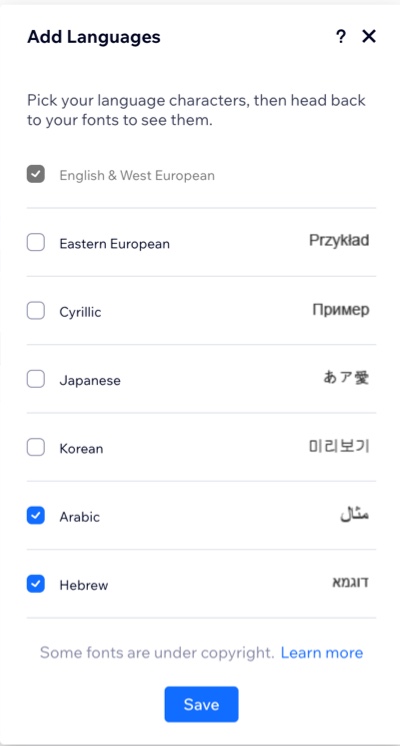
Есть еще языки, которые вы хотите добавить?
Сообщите нам об этом, связавшись с командой поддержки.
Использование диакритических знаков в тексте
Вы можете использовать символы с диакритическими знаками в редакторе Studio. Как это сделать, зависит от вашего устройства:
- На компьютере: скопируйте и вставьте символы в текстовое поле из этой ссылки или используйте комбинации клавиш, перечисленные здесь.
- На Mac: в текстовом поле нажмите и удерживайте соответствующую букву на клавиатуре и выберите необходимую букву. Подробнее о наборе специальных символов на Mac
Удаление загруженных шрифтов
Организуйте загруженные шрифты, удалив те, которые вам больше не нужны.
Чтобы удалить загруженный шрифт:
- Выберите соответствующий текстовый элемент в редакторе.
- Нажмите Редактировать текст.
- Нажмите на стрелку Открыть инспектор
 в правом верхнем углу редактора.
в правом верхнем углу редактора. - Прокрутите вниз до раздела Дизайн и нажмите на раскрывающийся список Шрифт .
- Нажмите Загрузить шрифты.
- Наведите курсор на соответствующий шрифт и нажмите значок Удалить
 .
. - Нажмите Удалить для подтверждения.
Примечание:
Файл шрифта будет удален из вашего аккаунта. Если он используется в текстовых элементах, он все равно будет отображаться.

Вопросы и ответы
Нажмите ниже, чтобы узнать больше об использовании ваших собственных шрифтов в редакторе Studio:
Какие форматы шрифтов поддерживаются?
У меня возникли проблемы с загрузкой шрифта в редактор
Есть ли области, которые не поддерживают использование загруженных шрифтов?
Важно:
Wix владеет лицензиями на шрифты в редакторе. Они могут использоваться только в цифровом виде и только на вашем сайте Wix. Для получения дополнительной информации ознакомьтесь с Условиями использования. Вы не можете скачать шрифты для использования, но вы можете найти версии с открытым исходным кодом и установить их на свой компьютер. Будьте осторожны со шрифтами, найденными на внешних URL-адресах. Они не принадлежат Wix, поэтому вам необходимо связаться с автором для получения разрешения на их использование.